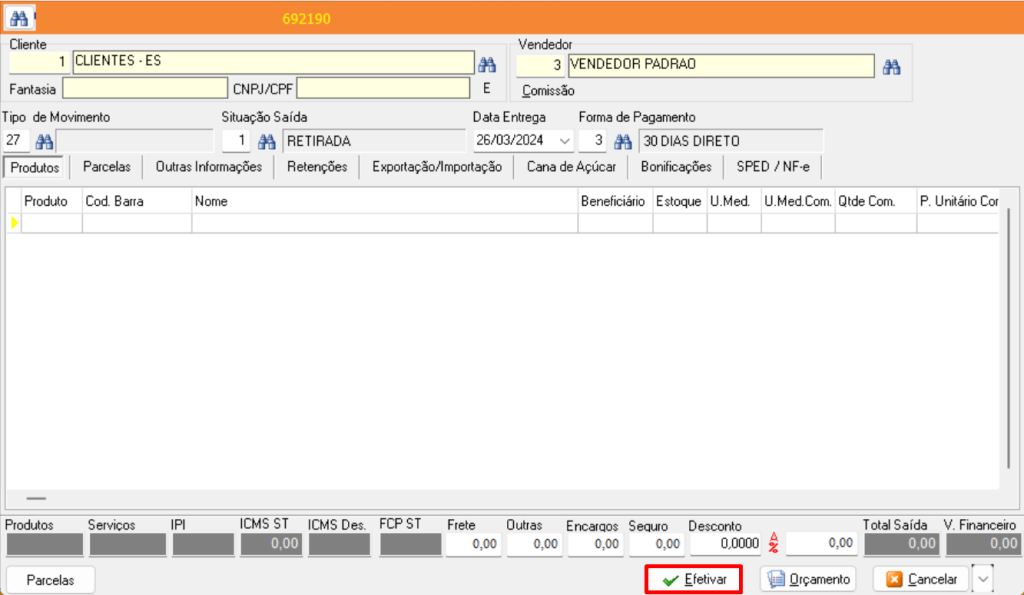1) OBJETIVO
Este manual tem como objetivo orientar o usuário sobre as configurações e procedimentos necessários para executar a rotina de Processos de Importação.
2) CONFIGURAÇÃO
Antes de cadastrar um processo, é necessário configurar os centros de custo para as três principais modalidades de importação.
Acesse o menu Cadastros > Financeiro > Centro de Custos.
Crie a Conta/Grupo – Operacional;
Crie as Subcontas:
- Por conta própria;
- Por encomenda;
- Por conta e ordem.
Observação: o tipo das contas deve ser sintética.
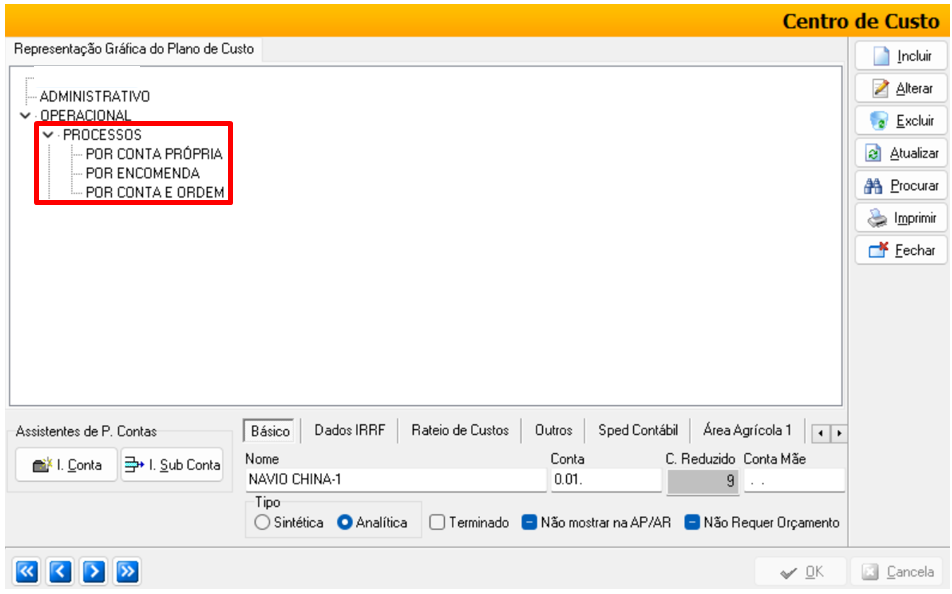
Acesse o menu Cadastros > Empresas > Aba Parâmetros > Subaba Administração.
Informe o número das contas criadas.
Clique em [OK] para salvar.
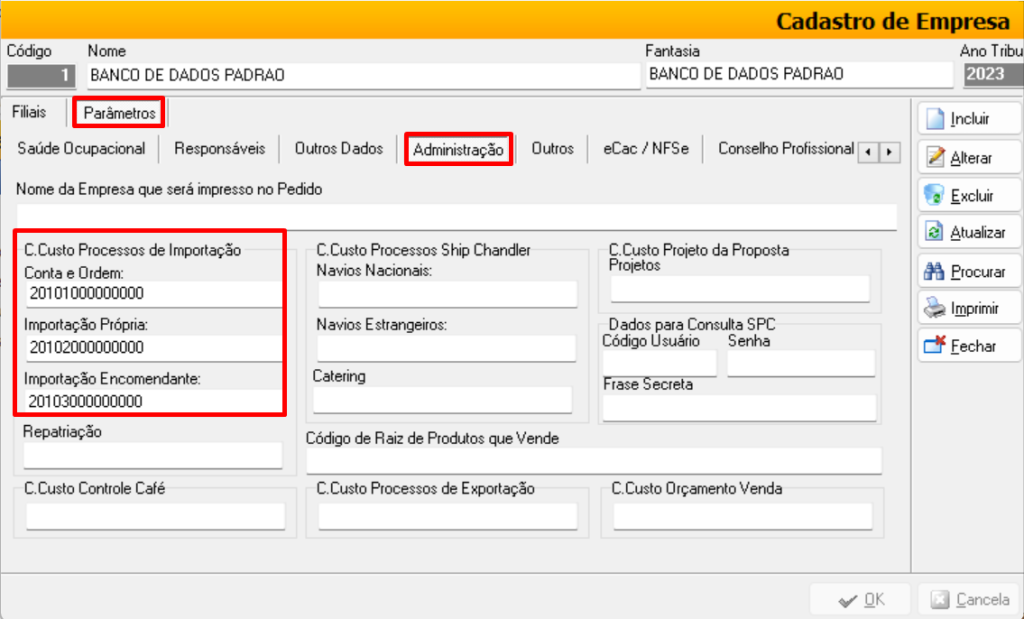
3) CADASTRO DA MEMÓRIA DE CÁLCULO
Acesse o menu Cadastros > Comércio Exterior > Fórmula de Cálculos.
A memória de cálculo foi projetada para que o usuário possa criar seus cálculos com a mesma facilidade que no Excel.
Nesse sentido, cada linha representa um campo da planilha de custo, e a soma é realizada de maneira simples, oferecendo flexibilidade para diversos tipos de cálculos.
Para mais orientações sobre como criar a planilha, a forma de soma das linhas e a inserção de valores para a emissão da NF-e, recomendamos consultar o treinamento disponível ou entrar em contato com nosso suporte técnico.
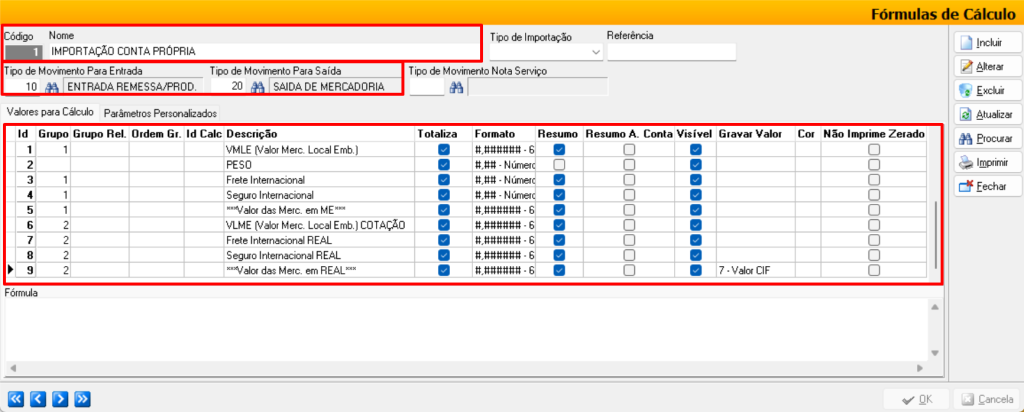
4) CADASTRO – PROCESSO DE IMPORTAÇÃO
Acesse o menu Cadastros > Comércio Exterior > Processos de Importação.
Clique em [Incluir];
Informe o nome do Processo;
Informe o ‘Cod. Interno’.
Observação: o sistema disponibiliza uma sequência automática no formato 000/ano para isso basta efetuar um duplo click, mas também pode ser inserida manualmente respeitando o formato padrão.
Selecione o ‘Tipo de Importação’.
Observação: O sistema inseri automaticamente no cadastro de Centro de Custos a conta correspondente ao processo e tipo de importação.
Preencha os demais campos pertinentes ao processo de importação,
Clique em [OK] para salvar.
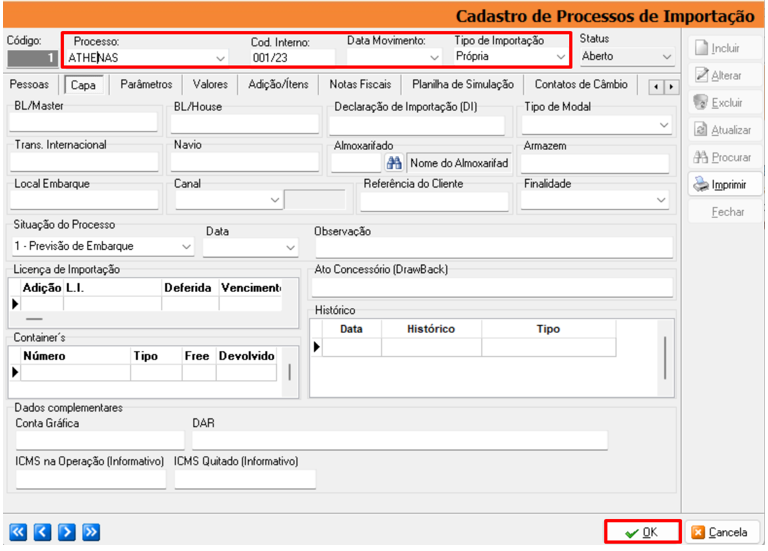
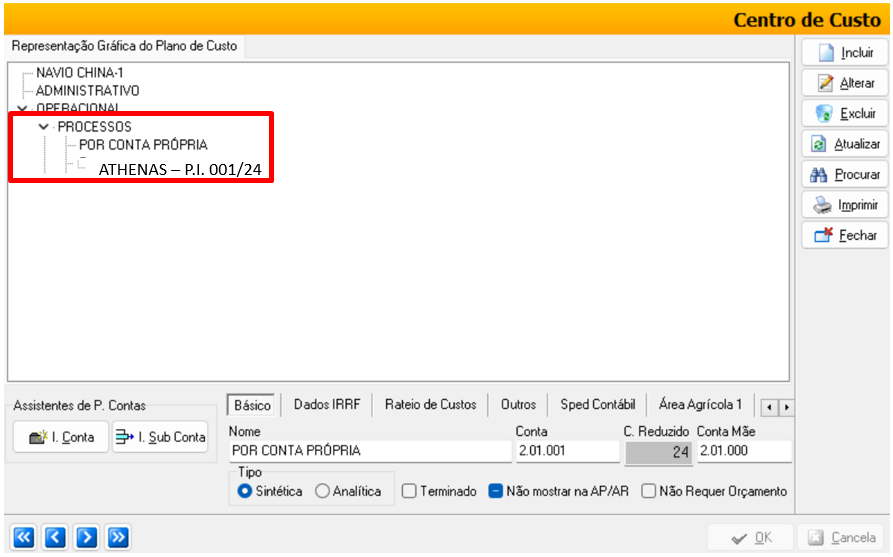
5) MOVIMENTAÇÃO – IMPORTAÇÃO DO ARQUIVO SISCOMEX
Acesse o menu Cadastros > Comércio Exterior > Processos de Importação > Aba Capa.
Informe o número da DI no campo ‘Declaração de Importação;
Clique em [OK] para salvar.
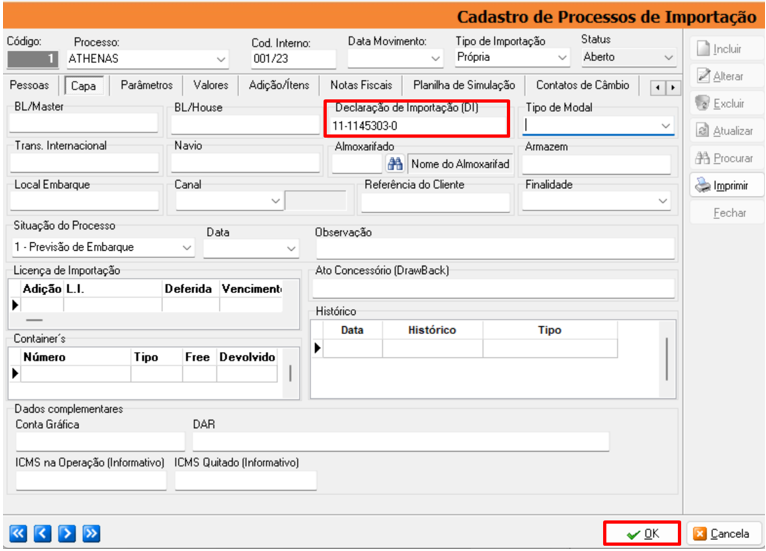
Clique com o botão direito do mouse sobre a tela, selecione Operações > Importar SISCOMEX.
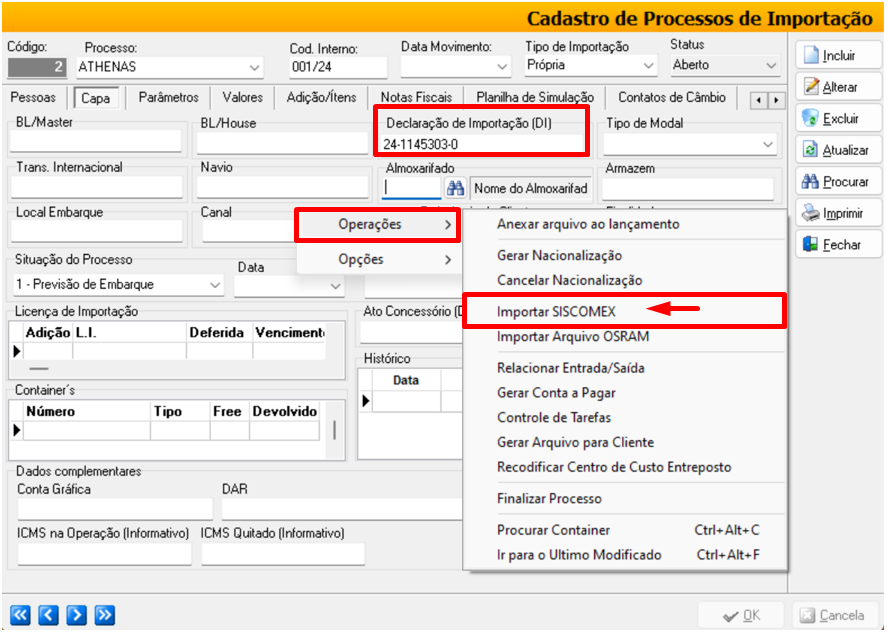
Selecione o diretório onde o arquivo XML da D.I. está armazenado no computador.
Confira o número da D.I.;
Clique em [Abrir Banco de Dados].
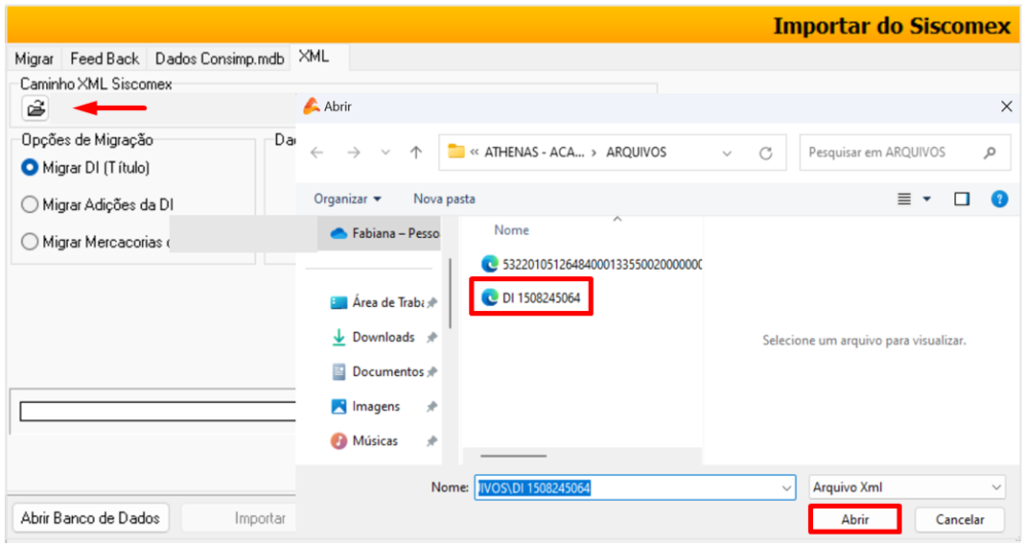
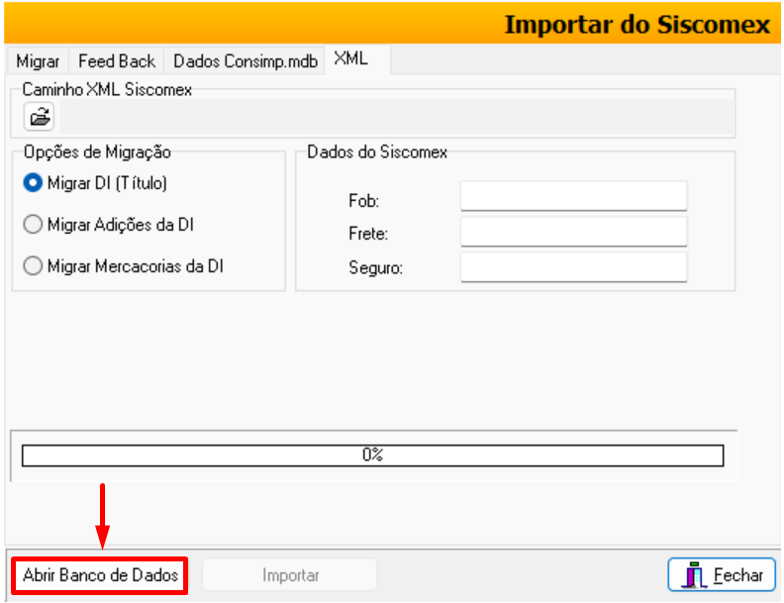
Observe que os valores da D.I. serão importados para o campo ‘Dados do Siscomex’.
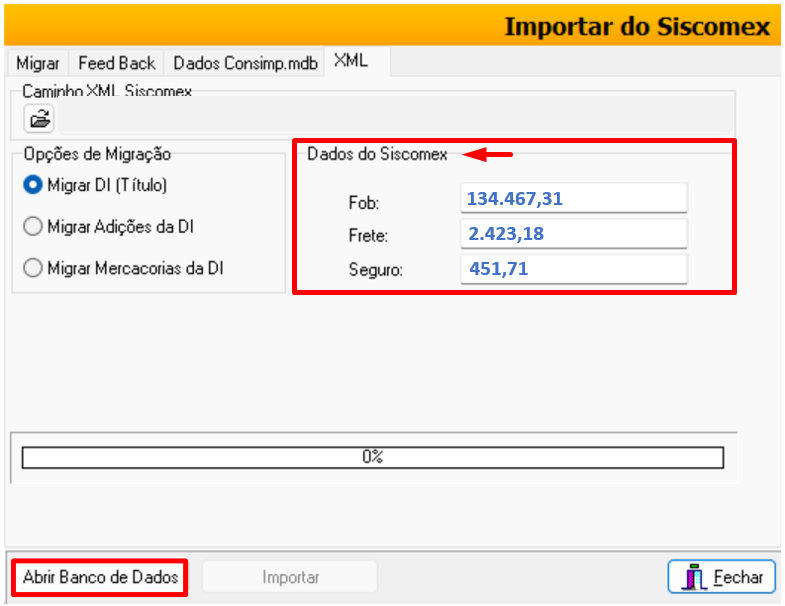
Após ‘Abrir o Banco de Dados’, é necessário realizar a importação dos dados da Declaração de Importação (D.I.), seguindo um processo dividido em três etapas.
Clique em:
1 – Migrar D.I. (titulo) + botão Importar;
2 – Migrar adições da D.I. + botão Importar;
3 – Migrar mercadorias da D.I. + botão Importar.
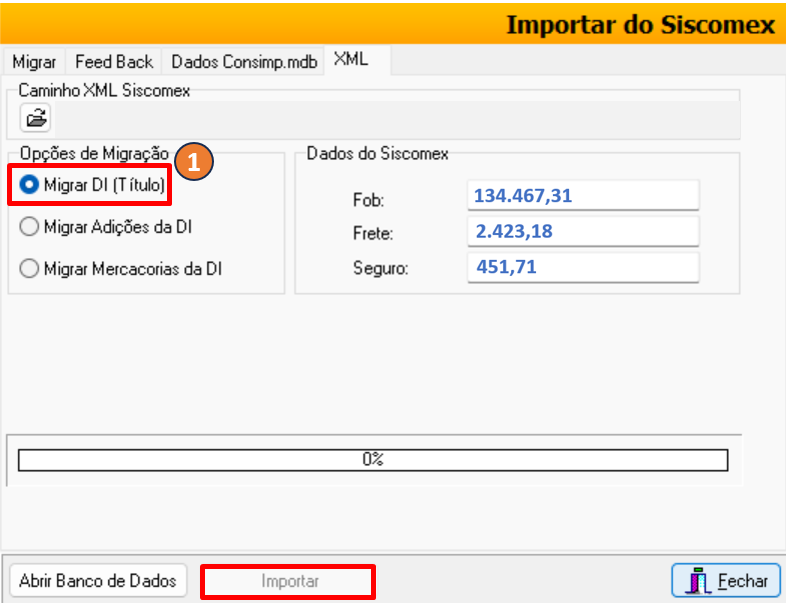
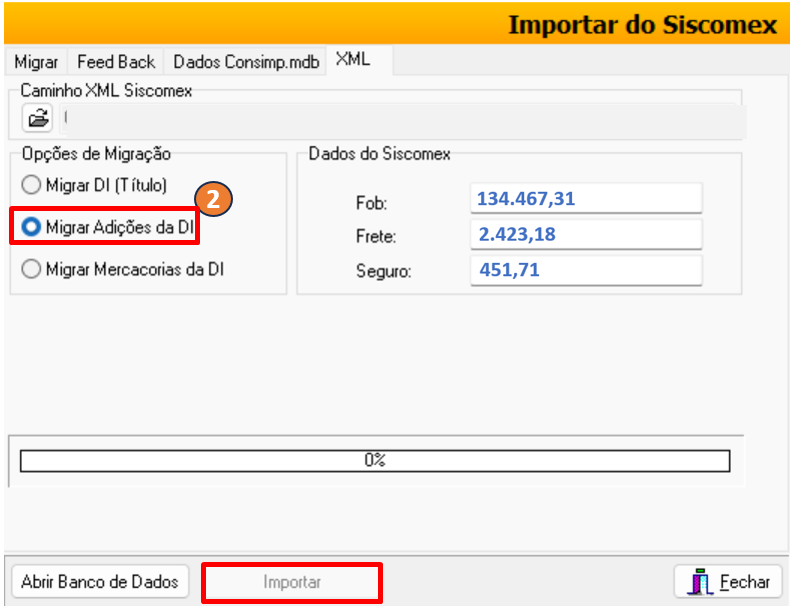
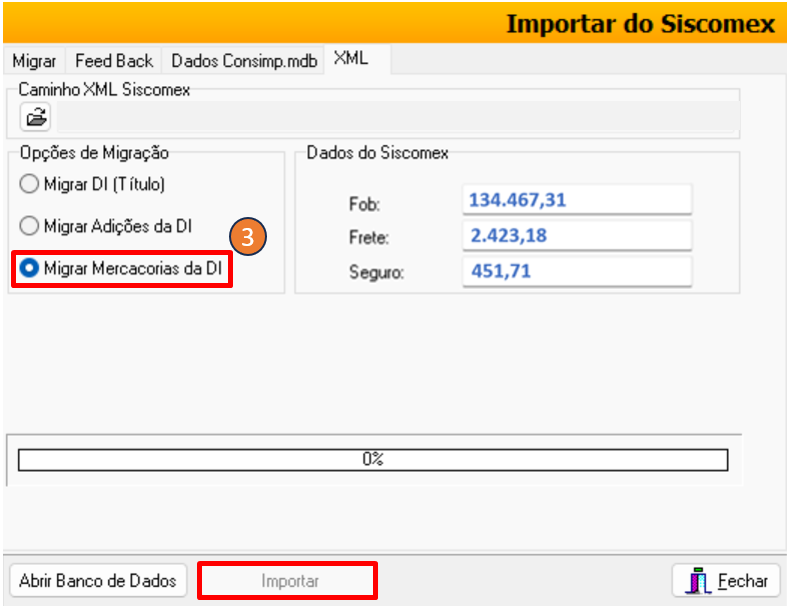
5.1. Carregar Dados da D.I.
Após o processo de importação da D.I. é necessário carregar as informações no Processo de Importação.
Acesse o menu Cadastros > Comércio Exterior > Processos de Importação.
Clique em [Pocurar] para localizar o processo;
Em seguida clique em [Atualizar].
O sistema irá carregar todos os dados da Declaração de Importação (D.I.).
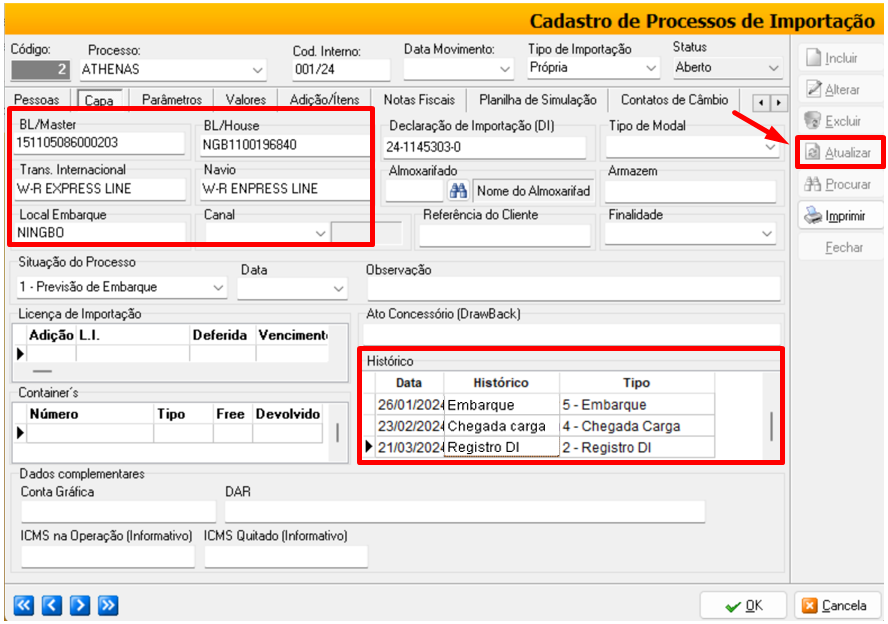
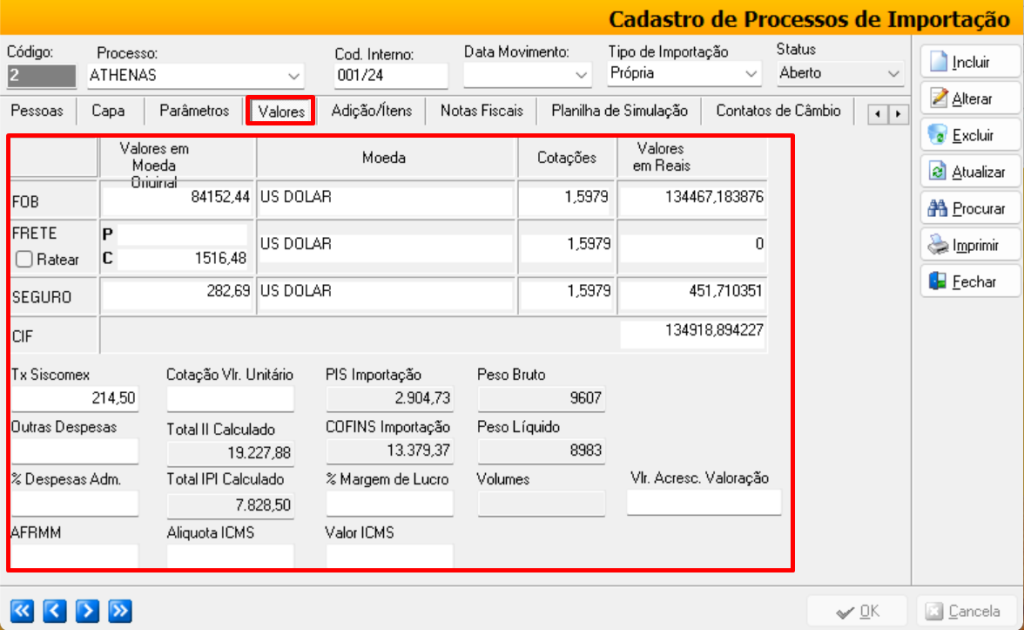
6) CADASTRO DAS ADIÇÕES
Acesse o menu Cadastros > Comércio Exterior > Processos de Importação > Aba Adições/Itens.
A aba Adições/Itens demonstra cada adição e seus respectivos produtos.
No quadrante ‘Mercadorias da Adição’ clique no lado superior esquerdo indicado abaixo para executar as 3 etapas de importação.
1. Calcular Pesos;
2. Verificar Referências;
3. Inserir/Atualizar Cadastro De Produtos.
Execute cada etapa sequencialmente. Após a conclusão da Importação da Declaração de Importação (D.I.) e do Cadastro das Adições/Produtos, encerre o processo.
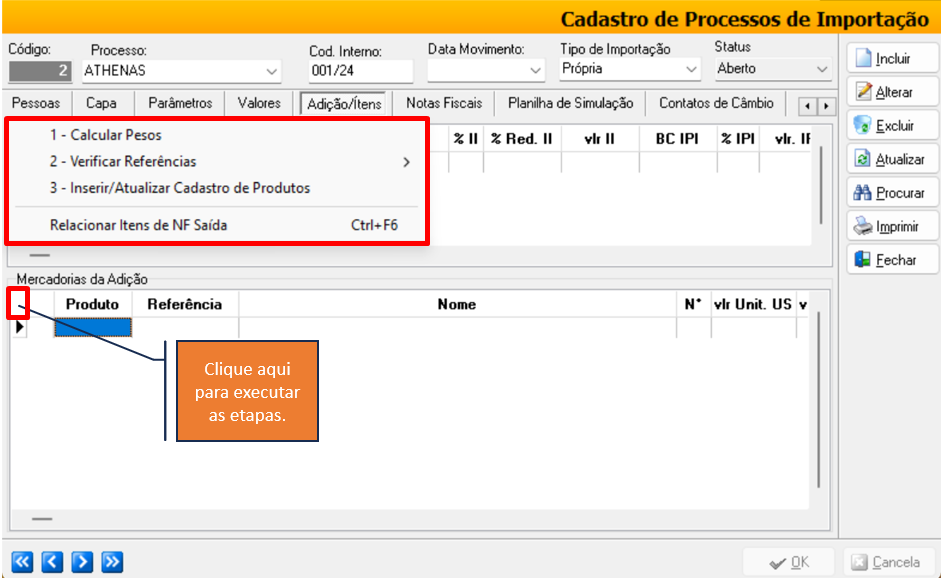
7) DESPESAS ACESSÓRIAS
O sistema apresenta os valores financeiros lançados no centro de custo do processo que foi informado durante o rateio.
Acesse o menu Cadastros > Comércio Exterior > Processos de Importação > Aba Notas Fiscais > Subaba Despesas Consideradas.
Clique em [Ler Registros] para que o sistema traga as despesas lançadas no financeiro.
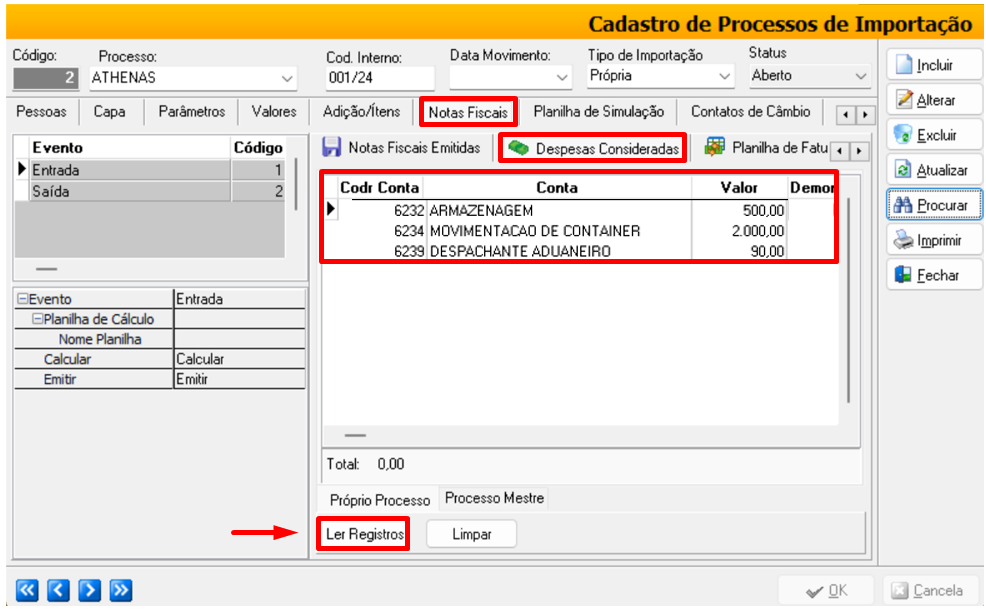
Na aba ‘Valores’, informe o ‘Valor Total das Despesas’.
O valor informado será somado ao total do processo após calcular a planilha conforme instruções abaixo.
Clique em [OK] para salvar.
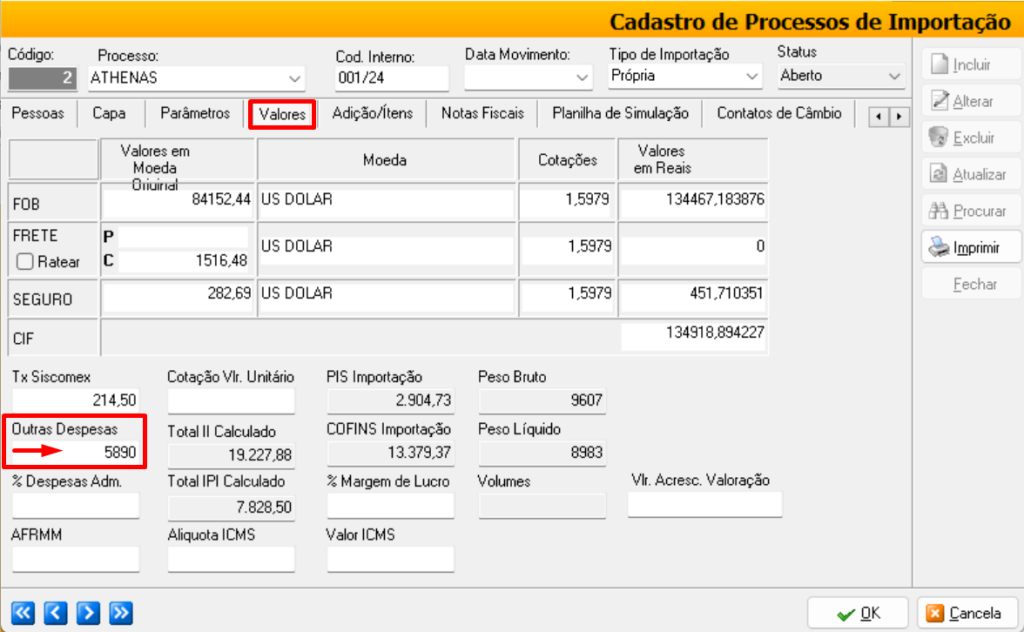
8) CÁLCULO E FATURAMENTO
Acesse o menu Cadastros > Comércio Exterior > Processos de Importação > Aba Notas Fiscais.
Na coluna ‘Entrada’ selecione a ‘Fórmula de Cálculo’ da Planilha de Cálculo.
Clique nos (…) da coluna ‘Entrada’ para calcular.
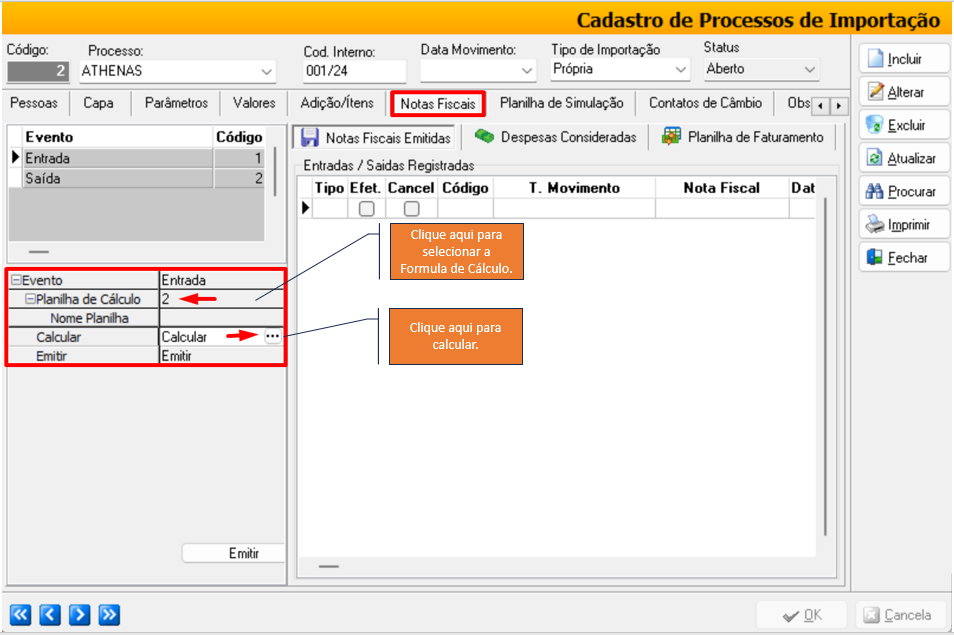
Na aba ‘Planilha de Faturamento’ serão exibidos os valores gerados.
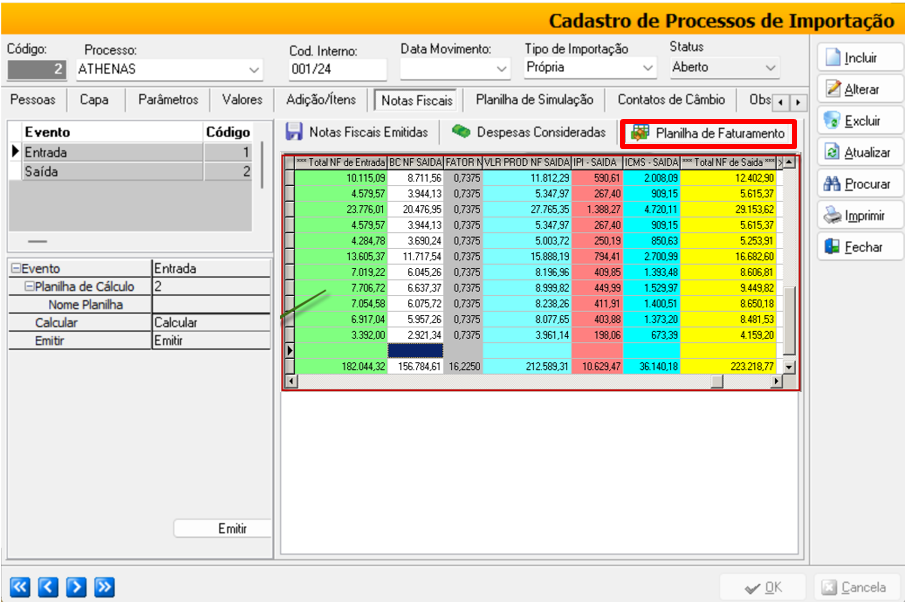
9) EMISSÃO NF’e ENTRADA
Acesse o menu Cadastros > Comércio Exterior > Processos de Importação > Aba Notas Fiscais.
Clique nos (…) da coluna ‘Entrada’ para Emitir.
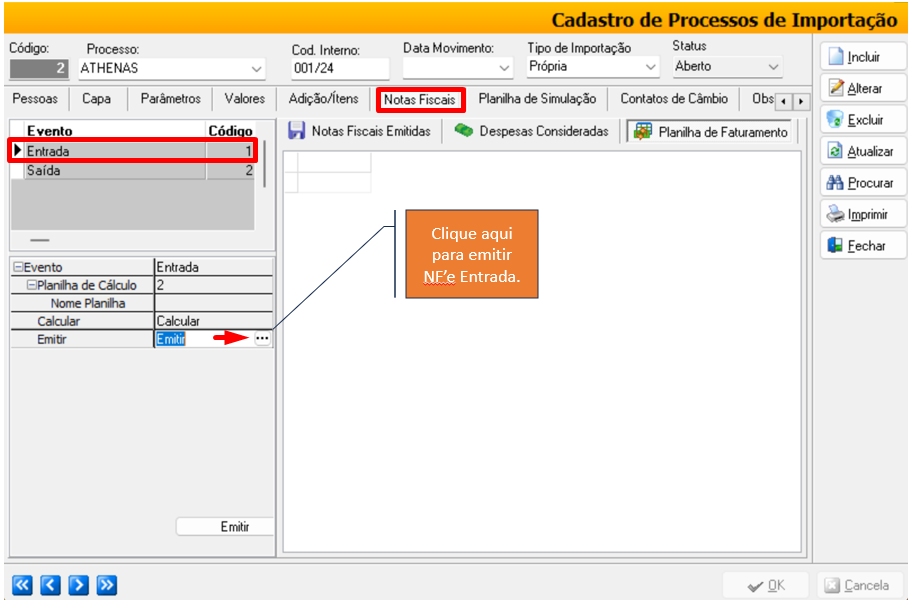
Informe as ‘Adições’ desejadas;
Clique em [OK].
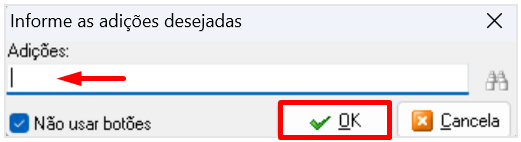
Em seguida informe o ‘Tipo de Movimento’;
Clique em [OK].
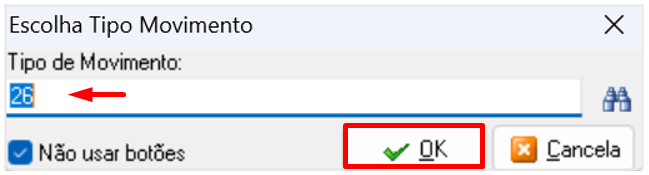
A tela de ‘Entrada’ de Mercadoria será aberta.
Para finalizar a entrada, veja o manual do ‘Módulo Compras’ no link:
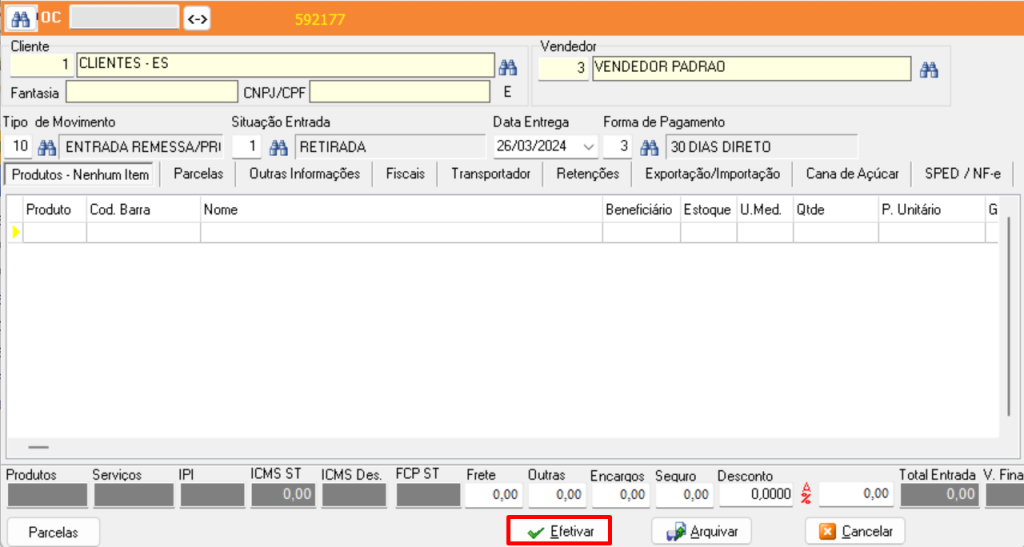
10) EMISSÃO NF’e SAÍDA
Acesse o menu Cadastros > Comércio Exterior > Processos de Importação > Aba Notas Fiscais.
Clique nos (…) da coluna ‘Saída’ para Emitir.
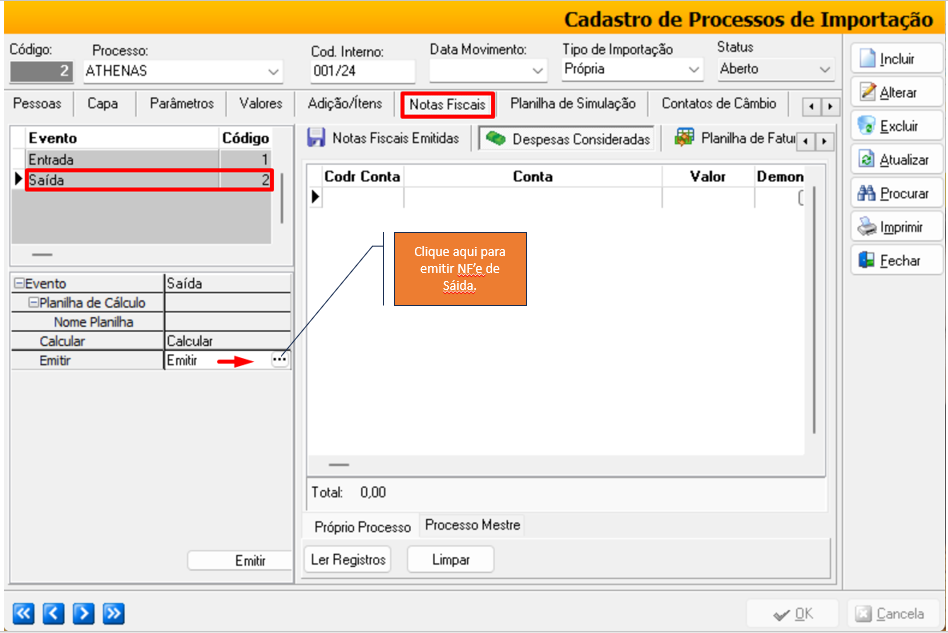
Informe o ‘Tipo de Movimento’;
Clique em [OK].
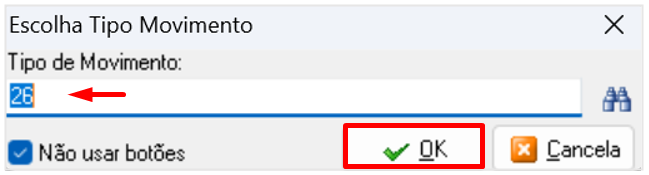
Em seguida informe o ‘Cliente;
Clique em [OK].
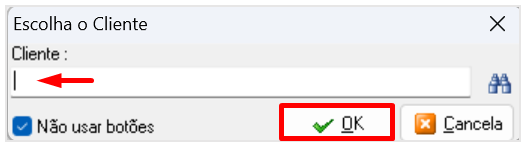
A tela de ‘Saída’ de Mercadoria será aberta.
Para finalizar a saída, veja o manual do ‘Emissão NF’e Saída’ no link: